互联网庭审是常见的开庭方式之一,当事人和诉讼参与人可以通过手机、平板、电脑等连接互联网的设备直接参加庭审活动,实现与法官“屏对屏”见面,操作简便、经济实用,不受时空限制。
但是,互联网庭审软件该怎么操作呢?我们以手机为例(平板、电脑操作方法类似),为您解答互联网庭审软件使用过程中可能遇到的问题和注意事项。
接到人民法院的互联网庭审通知,怎么下载APP?
互联网庭审通知会以短信的形式自动发送到当事人预留的手机中,苹果手机用户下载“易审”APP,安卓手机用户下载“云审”APP,具体见下图:

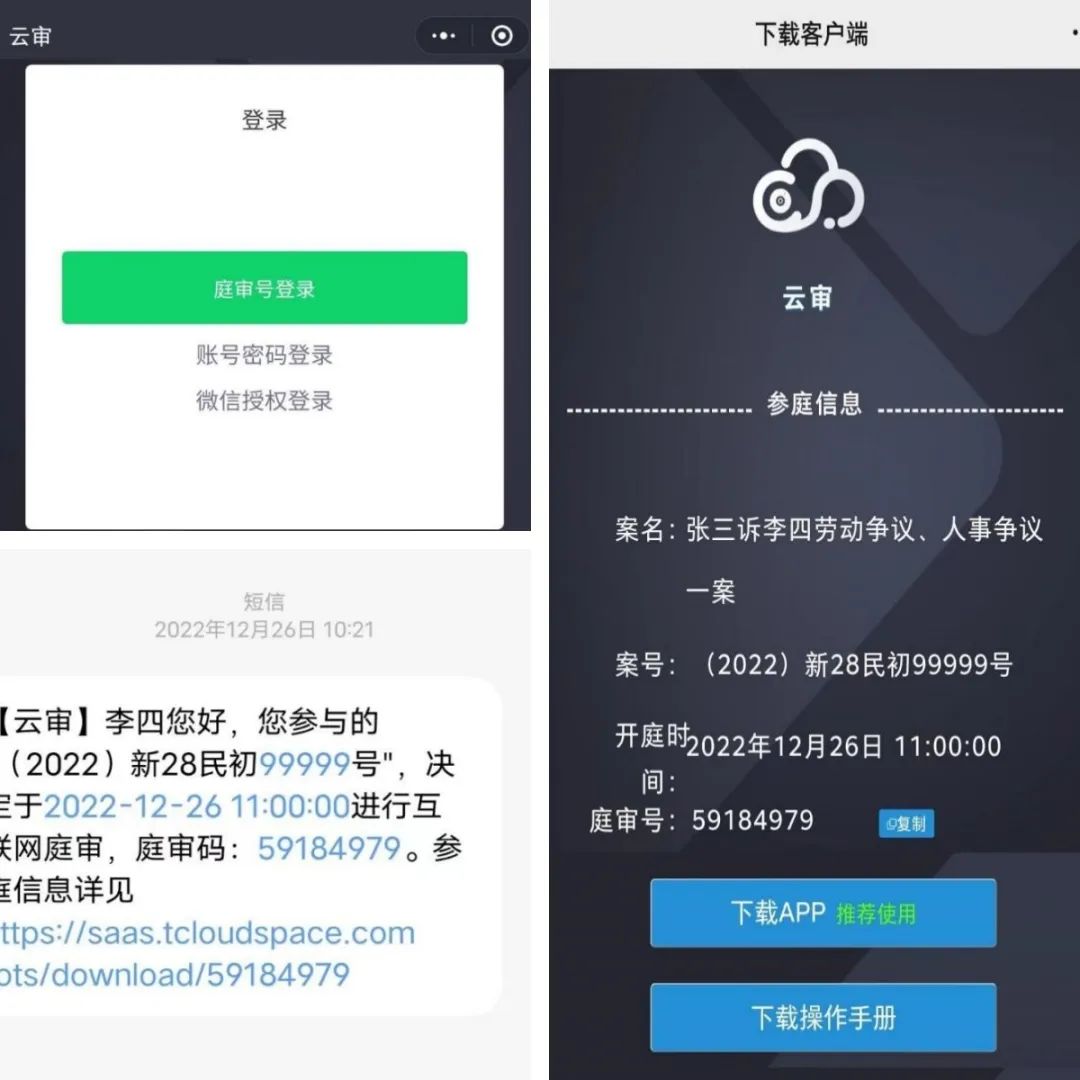
需要注意:
1、互联网庭审会议号仅限开庭当天登录,案件闭庭后无法再次登录;2、若当事人没有收到互联网庭审短信通知,请及时与法官联系确认预留手机号码是否正确。
互联网庭审过程中如何上传并查看证据?
1、如果当事人用的是“易审”APP参加庭审,可以点击庭审页面下方“文件分享”按钮,上传文档、图片等证据,也可以点击庭审页面下方“屏幕分享”按钮,打开文档、图片等证据,法官与对方当事人便可以实时看到上传的证据。
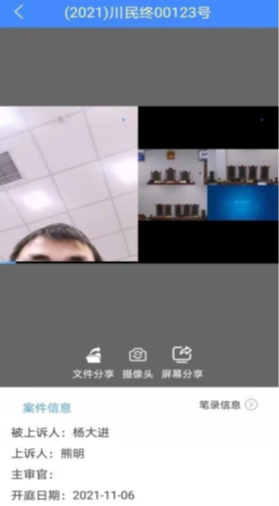
2、如果当事人用的是“云审”APP参加庭审,可以点击庭审页面下方“证据材料”上传文档、图片等证据,法官与对方当事人便可以实时看到上传的证据。
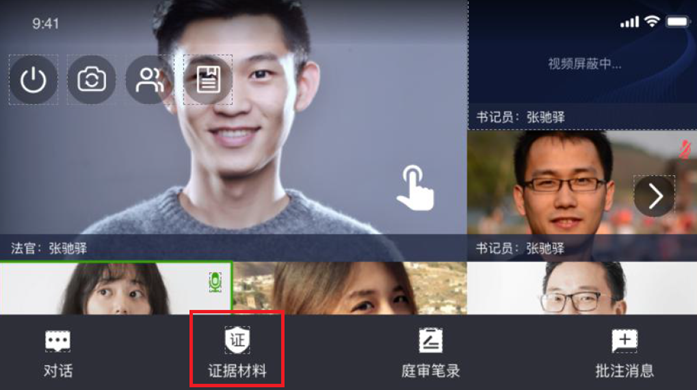
需要注意:当庭提交的图片证据需要提前拍摄并存储于手机内,暂时无法即时拍照上传。
互联网庭审过程中如何查看笔录?
当事人可以点击庭审页面下方的“笔录信息”,实时查看互联网庭审笔录。

“易审”APP截屏页面
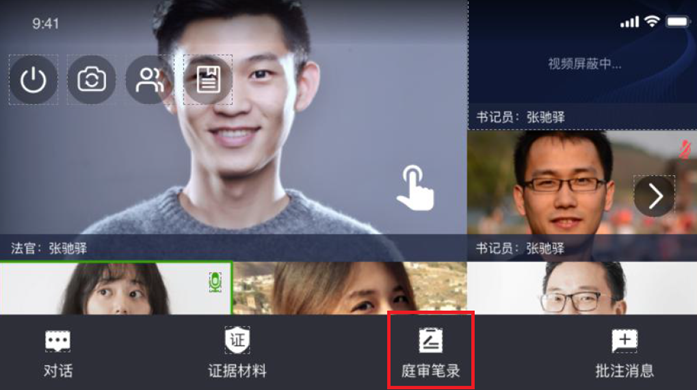
“云审”APP截屏页面
互联网庭审结束后如何线上签名?
互联网庭审结束后,书记员会提醒当事人查看庭审笔录,然后发起“电子签名”,当事人手机端会收到电子签名的弹窗提示,当事人可以按照提示完成线上签名。
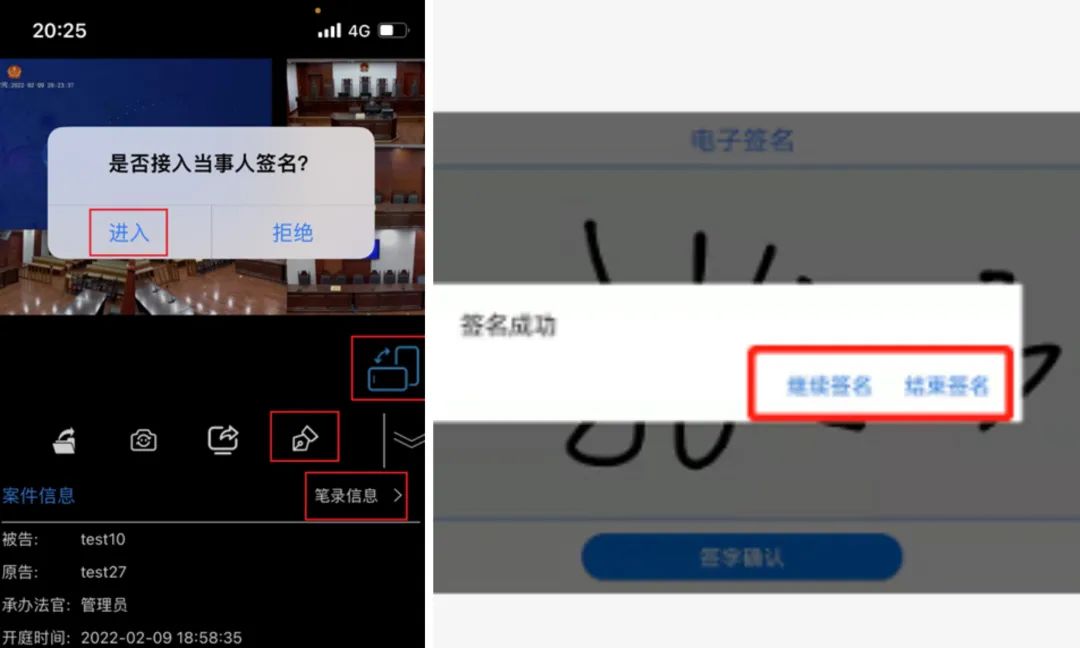
“易审”APP截屏页面
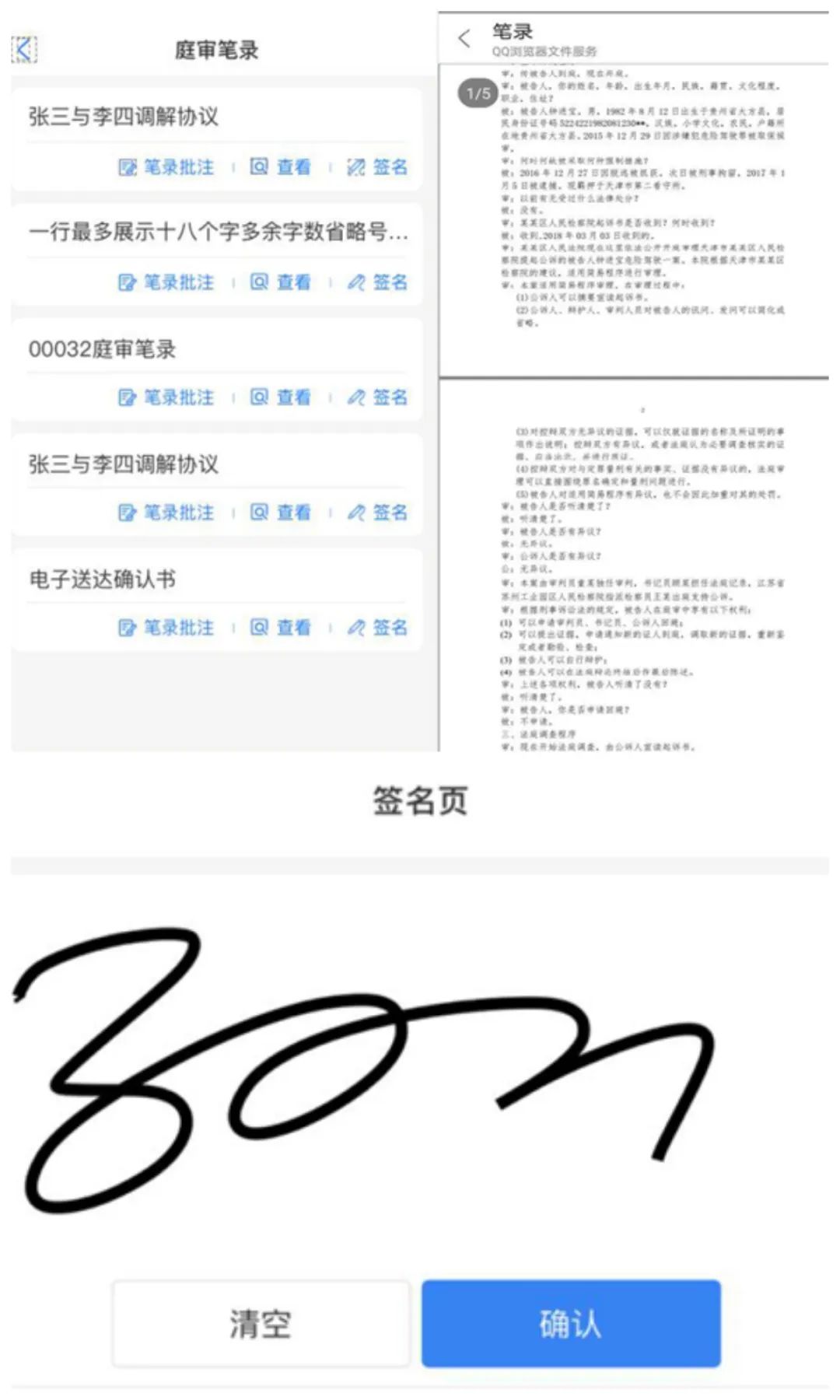
“云审”APP截屏页面
需要注意:
1、当事人点击“结束签名”才能完成签名流程,若有多个当事人使用同一部手机参加庭审,待第一个人签名确认后点击“继续签名”,即可进入新的电子签名界面;2、请当事人在查看庭审笔录后告知书记员发起“电子签名”。
注意事项
# 第一次使用互联网庭审软件时,系统会询问是否允许软件访问存储空间、使用网络、麦克风、摄像头等提示,需要全部点击“允许访问”。
# 为保证互联网庭审音视频效果良好,请当事人尽可能在网络信号好的环境下(使用移动数据,避免使用WIFI)或者使用电脑参与互联网庭审。庭审过程中,当事人应及时查看自己的网络信号情况,如果信号稳定则会显示绿色,如果信号不稳定则会显示红色。
# 当事人在参与互联网庭审时需要注意法庭纪律,进入互联网庭审后,系统会自动播放法庭纪律,请注意收听,并不要随意走动,不要遮挡摄像头,无关人员不要出现在摄像头中。
# 为避免互联网庭审过程产生杂音听不清楚,请当事人在不发言时,关闭麦克风,需要发言时再打开。




